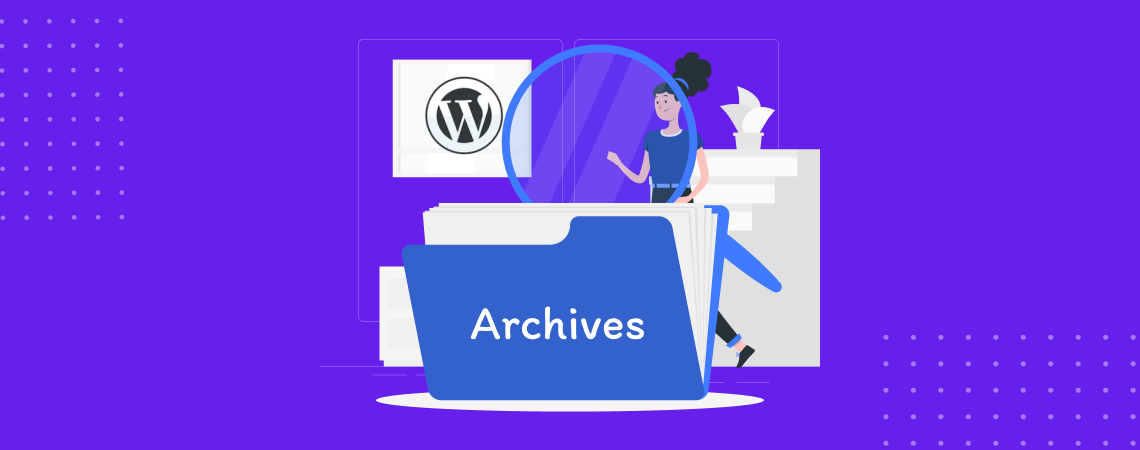Als je een blogwebsite beheert en regelmatig blogs publiceert, heb je een groeiende lijst met posts. Maar hoe help je lezers om die oudere berichten te vinden zonder handmatig te linken? Dit is waar het WordPress Archiefblok erg handig wordt.
De ArchiefHet Archiefblok is een WordPress kernblok dat je vorige berichten weergeeft op datum (maand en jaar) om gemakkelijk te kunnen navigeren of bladeren. Vandaag laten we je zien hoe je het Archiefblok in WordPress gebruikt en proberen we een overzicht te geven van het blok.
Maak prachtige tafels
Met blok-editor

Hoe gebruik je het Archiefblok in WordPress?
Omdat het archieven blok een kern WordPress blok is voor de Gutenberg blok editor, hoeven we geen plugin van derden te installeren.
Ga naar je bericht of pagina waar je het blok wilt invoegen en volg daarna de onderstaande stappen.
Het archiefblok invoegen
Druk op de "+" icoon (Pictogram toevoegen) (1), type "Archief" in het zoekvak (2)en klik op Archiefblok (3).
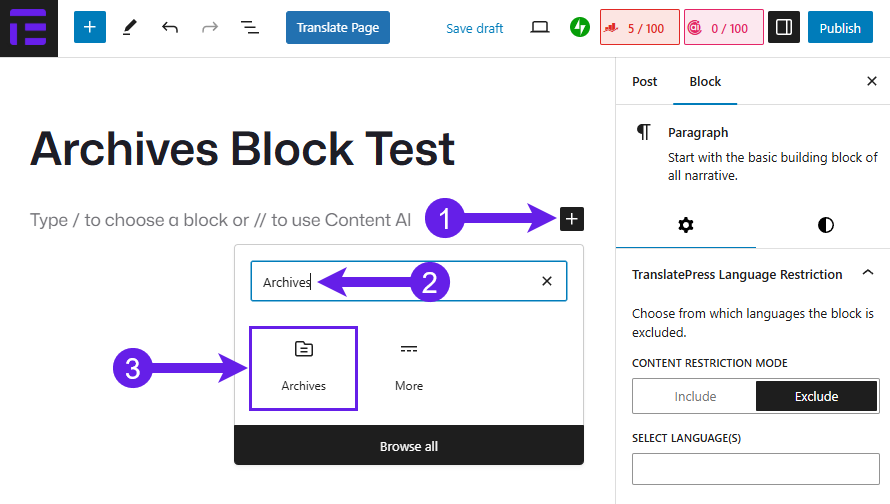
Blok Instellingen
Zodra je op het blok tikt, verschijnt het in de editor. Daarna kunt u de opties van het archiefblok aanpassen aan de rechterkant van de editor.
Je stelt je huidige uiterlijk in door het eruit te laten zien als een vervolgkeuzemenu door simpelweg de optie "Weergeven als vervolgkeuzemenu" te activeren.
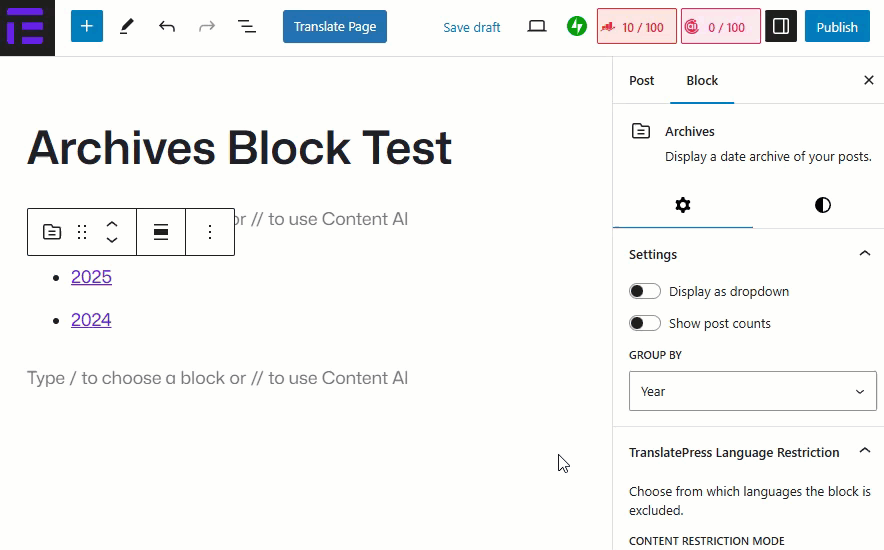
Je kunt ook de optie "Posttellingen weergeven" inschakelen. (1) om het aantal berichten weer te geven. Met het blok kun je berichten weergeven op basis van jaar, maand, week en dag. (2)
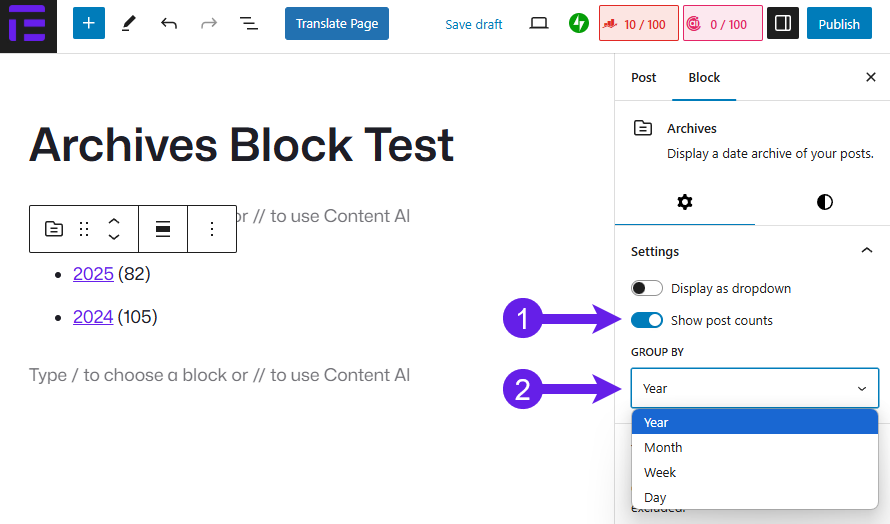
Blokstijlen
Op het tabblad Blokstijlen kun je de typografie en afmetingen van het blok aanpassen.
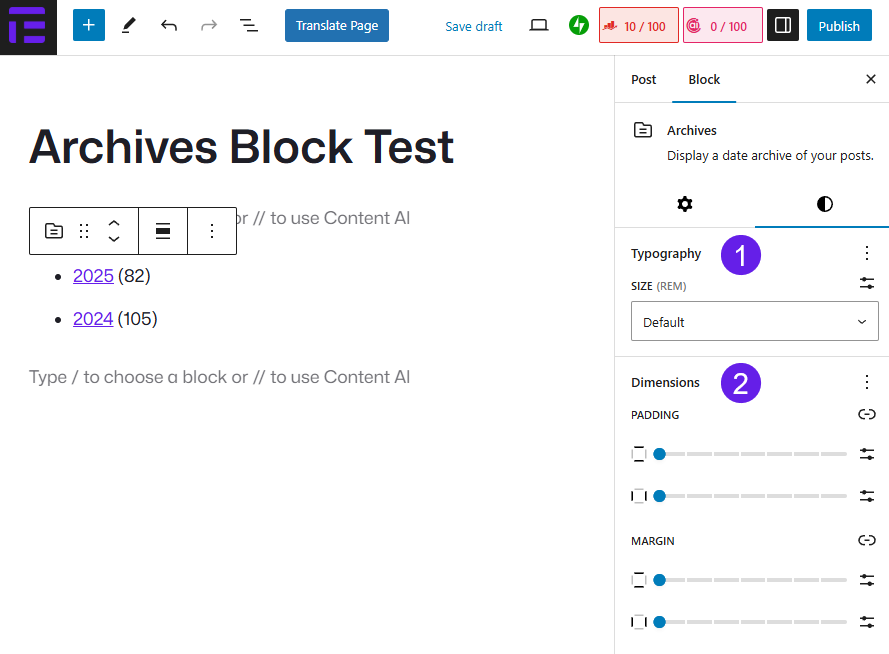
In typografie (1)kun je de letterfamilie, lettergrootte, letteruiterlijk, regelhoogte, letterafstand, decoratie en hoofdletters aanpassen.
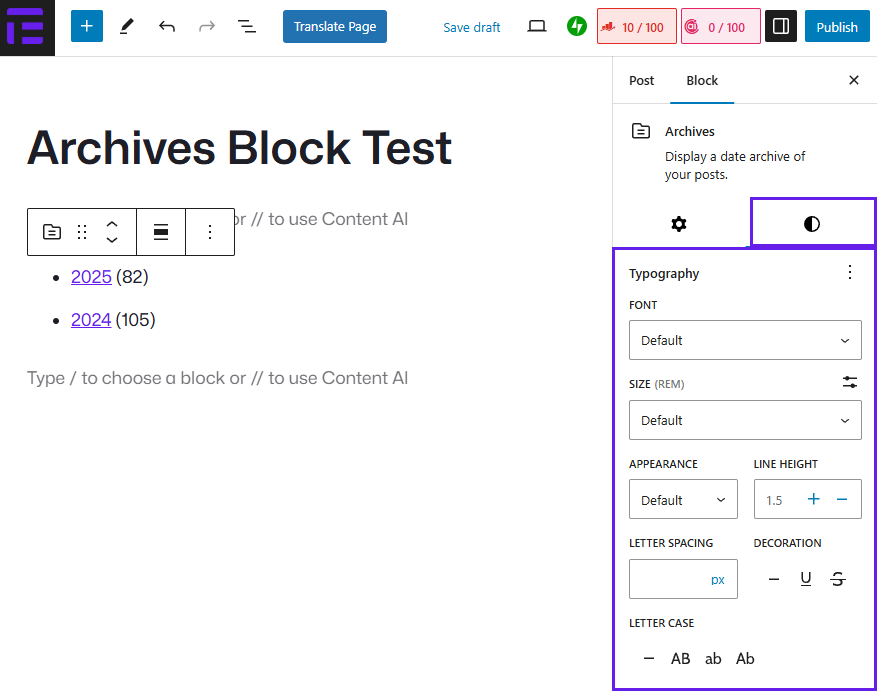
In afmetingen (2)kun je de marge en opvulling voor het blok aanpassen.
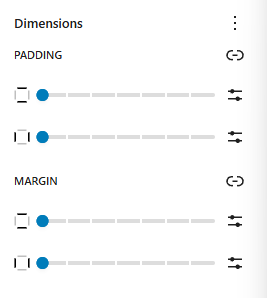
Hier ziet het blok eruit na aanpassingen.
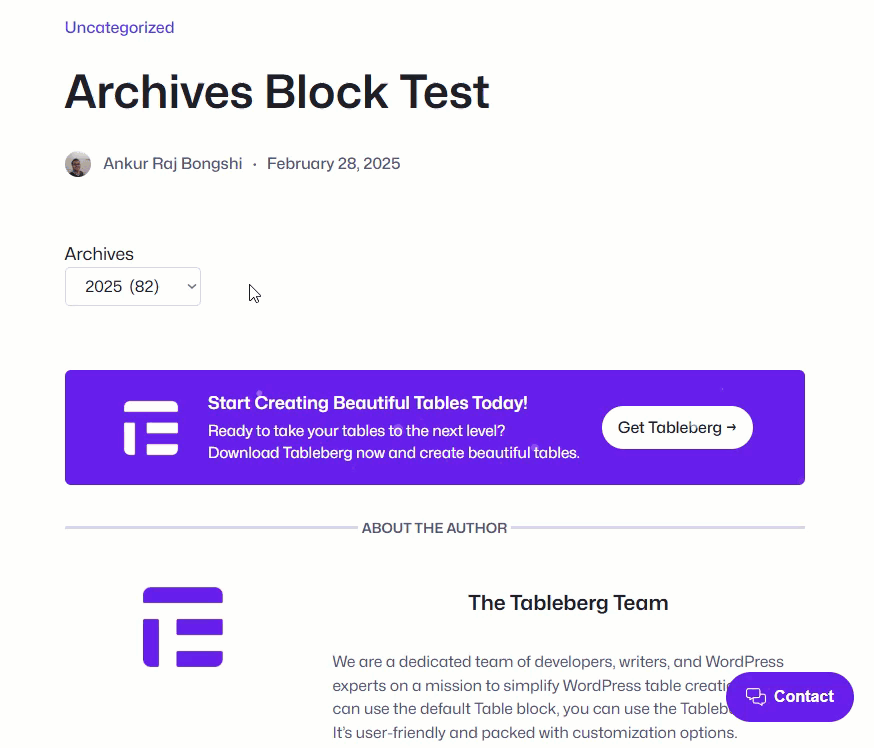
Overzicht van het archiefblok
Wat is het archiefblok?
Het archievenblok in WordPress is een kerninhoudsblok dat is ontworpen voor de WordPress Gutenberg Block editor. Het is een ingebouwde functie die automatisch je berichten op datum, week, maand en jaar weergeeft.
Wat zijn de belangrijkste kenmerken van het blok?
Ondanks dat het Archievenblok eenvoudig is, heeft het een paar handige functies waarmee je kunt aanpassen hoe je postarchief wordt weergegeven.
-
Groep door: Je kunt je berichten groeperen op datum, week, maand en jaar.
-
Lijst of vervolgkeuzelijst: Je kunt de archiefkoppelingen weergeven als een lijst met opsommingstekens of als een compact vervolgkeuzemenu.
-
Posttellingen tonen of verbergen: Je kunt ook het aantal berichten tonen of verbergen.
-
Archief Label: Als je de dropdown stijl gebruikt, kun je een label boven het menu weergeven.
-
Basis stylingopties: Hoewel het Archiefblok meestal stijlen erft van je thema, heb je zelf enige controle over het uiterlijk.
Wat zijn de werkbalkfuncties van het archiefblok?
Wanneer je het Archiefblok invoegt en erop klikt in de editor, verschijnt er een werkbalk boven.
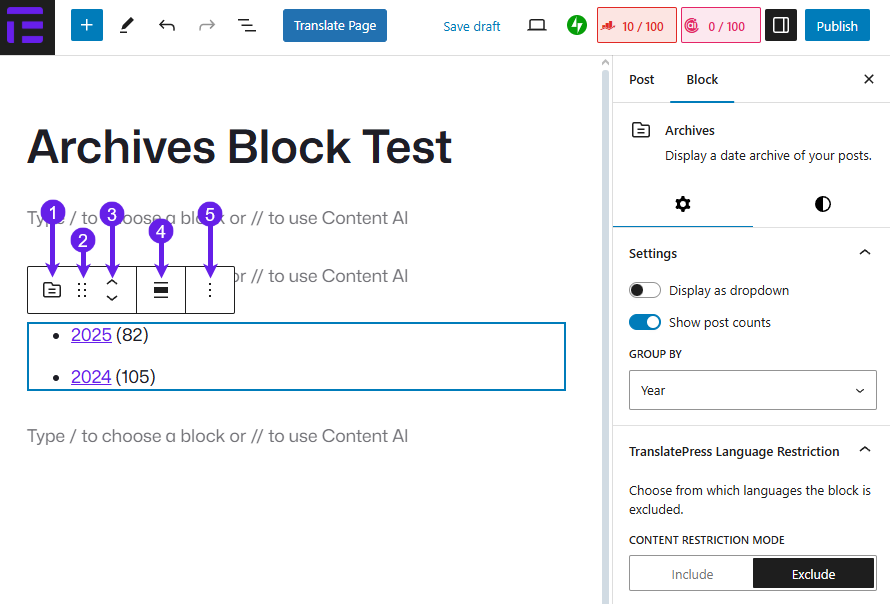
- Transformeren naar: Hiermee kunt u het Archiefblok indien nodig omzetten in een ander type blok.
- Pictogram slepen (verplaatsen): Met het sleeppictogram (meestal weergegeven door een raster van stippen) kun je klikken en het Archiefblok naar een andere plek op je pagina slepen.
- Pijlen verplaatsen: Met de pijltjestoetsen omhoog en omlaag kun je het blokje op één plek tegelijk omhoog of omlaag bewegen.
- Wijzig uitlijning: Met het uitlijningsgereedschap kun je de uitlijning en breedte van het Archiefblok op de pagina aanpassen.
- Meer opties (Ellipsis-menu): Het laatste pictogram (drie stippen) opent een vervolgkeuzemenu met meer instellingen en acties.
Laatste gedachten!
Zo voeg je dus archieven toe aan je website. Voeg archieven toe aan je website en zie het verschil. Zoek uit waar het het beste werkt voor je lay-out. Veel plezier met bloggen!
Laat me weten wat je ervan vindt in het commentaargedeelte hieronder. Deel dit ook met je vrienden via de sociale pictogrammen hieronder.
Lees meer!